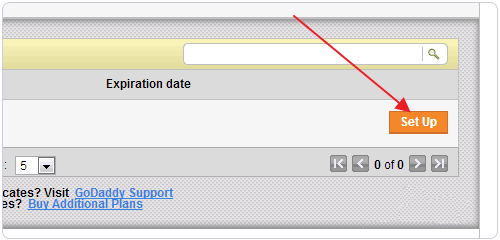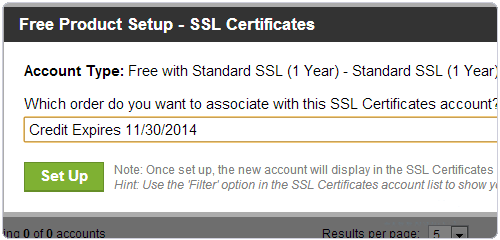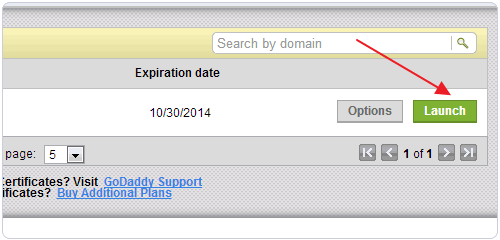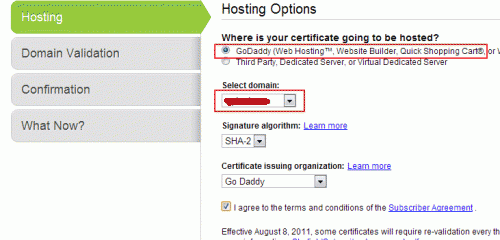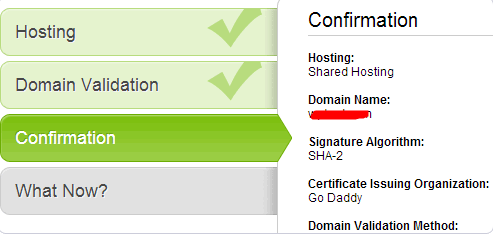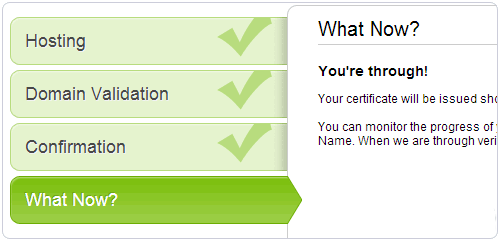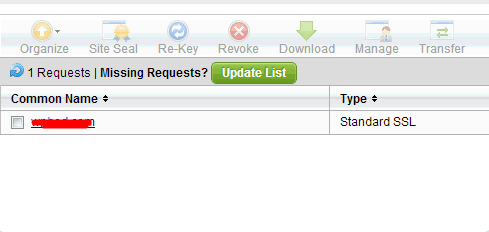GoDaddy主机安装SSL证书教程
1、进入godaddy账户,找到SSL证书产品,我们需要先激活它,点击右边的“Set Up”
2、然后直接激活,点击绿色“Set Up”按钮。
3、证书激活成功后,点击“Launch”按钮进入SSL证书管理界面。
4、此时需要选择ssl证书要绑定的godaddy主机以及域名,然后下一步。
5、此时需要我们验证。如果我们所有的godaddy产品都是同一个账户购买的,直接验证通过进行下一步,如果不是,需要按照该提示一步步验证。
6、确认ssl证书安装的配置信息,确认无误,点击下一步。
7、然后提交安装,然后我们就可以看到GoDaddy SSL证书已经安装在你的GoDaddy主机上了
8、我们再回到SSL证书管理中心,可以看到自己的证书安装状态。这样就安装成功了。
声明:本网站引用、摘录或转载内容仅供网站访问者交流或参考,不代表本站立场,如存在版权或非法内容,请联系站长删除,联系邮箱:site.kefu@qq.com。
阅读量:79
阅读量:23
阅读量:61
阅读量:37
阅读量:69